Como posso corrigir um erro de inicialização de uma aplicação no Adobe Reader no Windows 10 - Porque estou a receber um erro de inicialização de uma aplicação no Adobe Reader no Windows 10
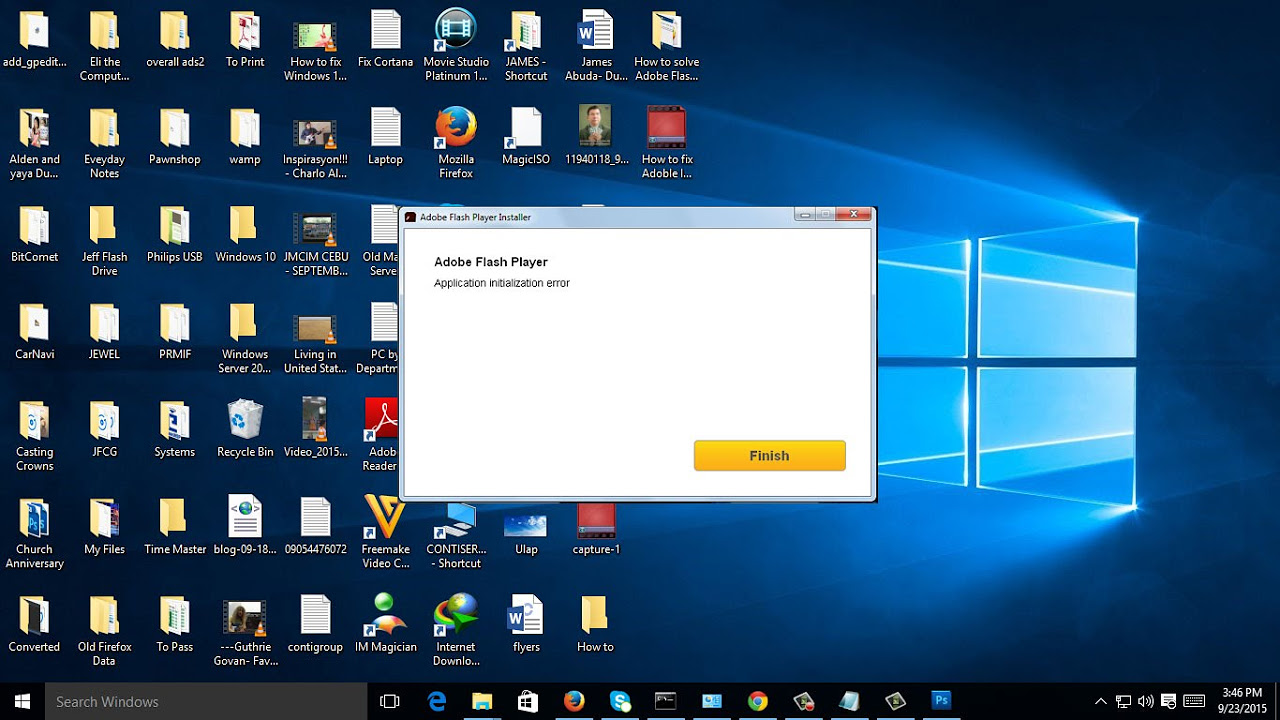
Se você estiver vendo um "Erro de Inicialização da Aplicação" ao tentar abrir o Adobe Reader, é provável que seja devido a um problema com a própria aplicação, ou com os arquivos associados a ela.Aqui estão algumas etapas de resolução de problemas que podem ajudar a resolver o problema:
Primeiro, tente reiniciar o seu computador e abrir novamente o Adobe Reader.Se isso não funcionar, tente desinstalar e depois reinstalar o Adobe Reader.
Se você continuar a ver o erro depois de tomar essas medidas, é possível que haja arquivos danificados ou corrompidos associados ao Adobe Reader no seu computador.Neste caso, você pode tentar executar a ferramenta de reparação incluída com o Windows 10:
Abra o menu Iniciar e digite "Painel de Controle".Selecione "Painel de Controle" da lista de resultados.Clique em "Programas e Recursos".Clique com o botão direito do mouse em "Adobe Reader" e selecione "Reparar".Siga as instruções para completar o processo de reparação.
Quando a reparação estiver concluída, tente abrir novamente o Adobe Reader para ver se o problema foi resolvido.
Por que estou recebendo um erro de inicialização da aplicação no Adobe Reader no Windows 10?
O Adobe Reader é um popular leitor de PDF que é usado em muitos dispositivos, incluindo o Windows 10.Quando você tenta abrir um arquivo PDF no Adobe Reader, você pode obter um erro de inicialização do aplicativo.Este erro significa que o Adobe Reader não consegue abrir o ficheiro porque não é compatível com a sua versão do Windows 10.Existem várias razões para que isto possa acontecer.Uma possibilidade é que o arquivo PDF tenha sido criado usando uma versão mais recente do Adobe Reader do que a instalada no seu computador.Se você atualizou para o Windows 10 a partir de uma versão anterior do Windows, os arquivos da sua antiga instalação do Adobe Reader podem não ser compatíveis com o novo sistema operacional.Outra possibilidade é que o arquivo PDF tenha sido criado usando uma versão diferente do AdobeReader do que está instalado atualmente no seu computador.Neste caso, você precisará baixar e instalar a última versão do Adobe Reader antes de poder abrir o arquivo. Se você ainda estiver tendo problemas para abrir arquivos PDF no Adobe Reader depois de tentar todas essas soluções, entre em contato com o suporte ao cliente para obter ajuda.
Como posso evitar um erro de inicialização de um aplicativo no Adobe Reader no Windows 10?
Há algumas coisas que você pode fazer para tentar evitar um erro de inicialização de uma aplicação no Adobe Reader no Windows 10.Primeiro, certifique-se de que a instalação do Adobe Reader está atualizada.Se você estiver usando as configurações padrão, o Adobe Reader deve verificar automaticamente se há atualizações a cada semana.Se não o fizer, você pode verificar manualmente se há atualizações, indo para a guia "Updates" na janela "Adobe Reader" e clicando no botão "Check for Updates" (Verificar Atualizações).Primeiro, certifique-se de que o seu computador tem memória suficiente disponível.Em segundo lugar, certifique-se de que seu computador está executando a última versão do sistema operacional Microsoft Windows 10.Terceiro, certifique-se de que todo o seu hardware é compatível com o Adobe Reader (por exemplo: a sua placa gráfica e monitor). Finalmente, se nenhuma dessas soluções funcionar, entre em contato com o suporte ao cliente para obter ajuda na solução do seu problema.
O que causa um erro de inicialização do aplicativo no Adobe Reader no Windows 10?
Existem algumas causas potenciais de erros de inicialização de aplicativos no Adobe Reader no Windows 10.Uma causa comum é um condutor desactualizado ou desaparecido.Se estiver com erros de inicialização de aplicativos com o Adobe Reader, certifique-se de que todos os seus drivers estejam atualizados e instalados corretamente.Outra causa potencial de erros de inicialização de aplicativos no Adobe Reader no Windows 10 é um arquivo corrompido.Se você estiver com erros de inicialização de aplicativos com o Adobe Reader, tente restaurar o seu arquivo a partir de uma cópia de segurança.Finalmente, se você estiver usando uma versão mais antiga do Adobe Reader, ela pode não ser compatível com o Windows 10.Neste caso, você precisará atualizar para a versão mais recente do Adobe Reader antes de continuar.
Existe alguma forma de evitar um erro de inicialização de aplicativos no Adobe Reader no Windows 10?
Há uma maneira de evitar um erro de inicialização de aplicativos no Adobe Reader no Windows 10.Primeiro, certifique-se de que a instalação do Adobe Reader está atualizada.Se você estiver usando as configurações padrão, o Adobe Reader deve se atualizar automaticamente.Se você desativou as atualizações automáticas, você pode verificar manualmente e instalar atualizações a partir do site da Adobe. Se você ainda estiver com erros de inicialização de aplicativos, há algumas coisas que você pode tentar.Primeiro, certifique-se de que o seu computador tem memória suficiente disponível.Segundo, tente reiniciar o seu computador e depois tente abrir novamente o Adobe Reader.Finalmente, se tudo o resto falhar, por favor contacte o suporte ao cliente para ajuda na resolução do seu problema.
O que devo fazer se encontrar um erro de inicialização de uma aplicação no Adobe Reader no Windows 10?
Se você encontrar um erro de inicialização de aplicativos no Adobe Reader no Windows 10, há algumas coisas que você pode fazer para tentar resolver o problema.Primeiro, certifique-se de que a sua instalação do Adobe Reader está actualizada.Se você instalou a última versão do Adobe Reader, então a causa mais provável do erro de inicialização é um arquivo faltando ou corrompido.Você pode tentar reinstalar o Adobe Reader se isso não resolver o problema.Outra solução possível é tentar usar outro software de leitura como o Google Chrome ou o Mozilla Firefox em vez do Adobe Reader.Se estes outros leitores também não se inicializarem correctamente, então pode ser que o seu computador seja incompatível com o Adobe Reader ou que haja algo de errado com a sua instalação.Em ambos os casos, recomendamos entrar em contato com o suporte ao cliente para obter ajuda na resolução do problema.
Existe alguma solução conhecida para corrigir um erro de inicialização de uma aplicação no Adobe Reader no Windows 10?
Existem algumas soluções conhecidas para corrigir um erro de inicialização de aplicativos no Adobe Reader no Windows 10.Uma solução é tentar reinstalar o software.Outra solução é tentar reparar o software.Se esses métodos não funcionarem, então você pode precisar solucionar o problema e encontrar uma solução.
Outras pessoas tiveram problemas semelhantes com a mensagem de erro de inicialização da aplicação que aparece no Adobe Reader em seus computadores Windows 10?
O Adobe Reader é um aplicativo popular usado para ler arquivos PDF.Muitas pessoas relataram que estão recebendo a mensagem de erro de inicialização da aplicação ao tentar abrir um arquivo PDF.Esta mensagem geralmente aparece quando o Adobe Reader tenta inicializar-se e pode ser difícil resolver o problema.Algumas causas comuns deste erro incluem arquivos ausentes ou corrompidos, software incompatível e problemas de hardware.Se você está enfrentando este problema com o Adobe Reader, há algumas medidas que você pode tomar para tentar resolvê-lo.Primeiro, certifique-se de que todos os seus arquivos estão atualizados e instalados corretamente.A seguir, verifique se existem problemas de compatibilidade entre o seu computador e o Adobe Reader.Finalmente, se tudo o resto falhar, tente reinstalar o Adobe Reader.